كيفية تغيير صورة ملف تعريف Steam
نشرت: 2021-12-23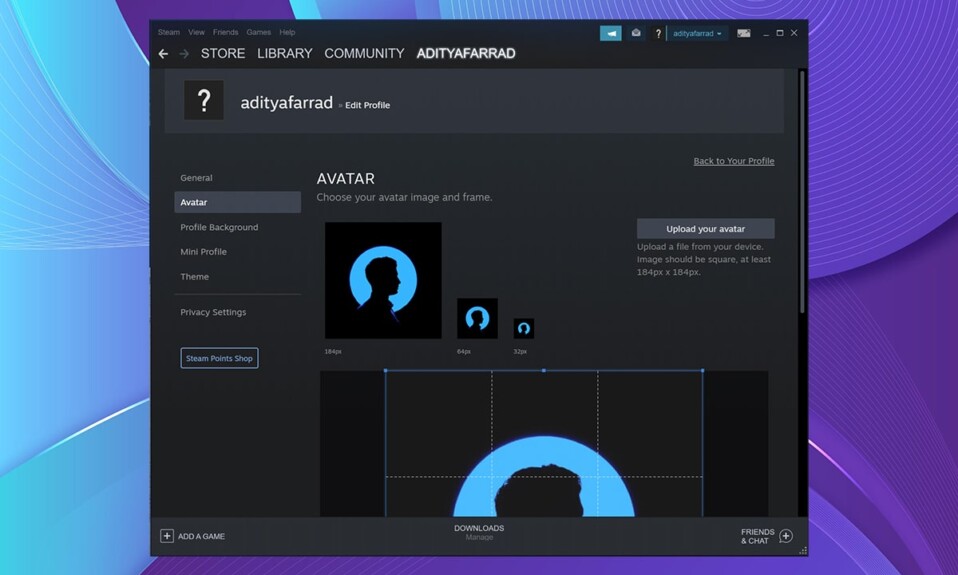
لا يعد تغيير صور ملف تعريف Steam مهمة صعبة. بشكل افتراضي ، يوفر Steam قائمة ثابتة من الصور الرمزية ، بما في ذلك شخصيات اللعبة ، والميمات ، وشخصيات الرسوم المتحركة ، والشخصيات الشائعة الأخرى من العروض. ومع ذلك ، يمكنك أيضًا تحميل صورك الخاصة أيضًا. يمكنك بعد ذلك تعيينها كصورة للملف الشخصي. بالإضافة إلى ذلك ، يمكنك تغيير إعدادات صورة ملفك الشخصي إلى خاصة أو عامة وفقًا لتفضيلاتك. لذلك ، إذا كنت ترغب في تغيير صورة ملف تعريف Steam إلى صورتك الشخصية أو من صور شخصية معينة ، فستوجهك هذه المقالة للقيام بنفس الشيء.
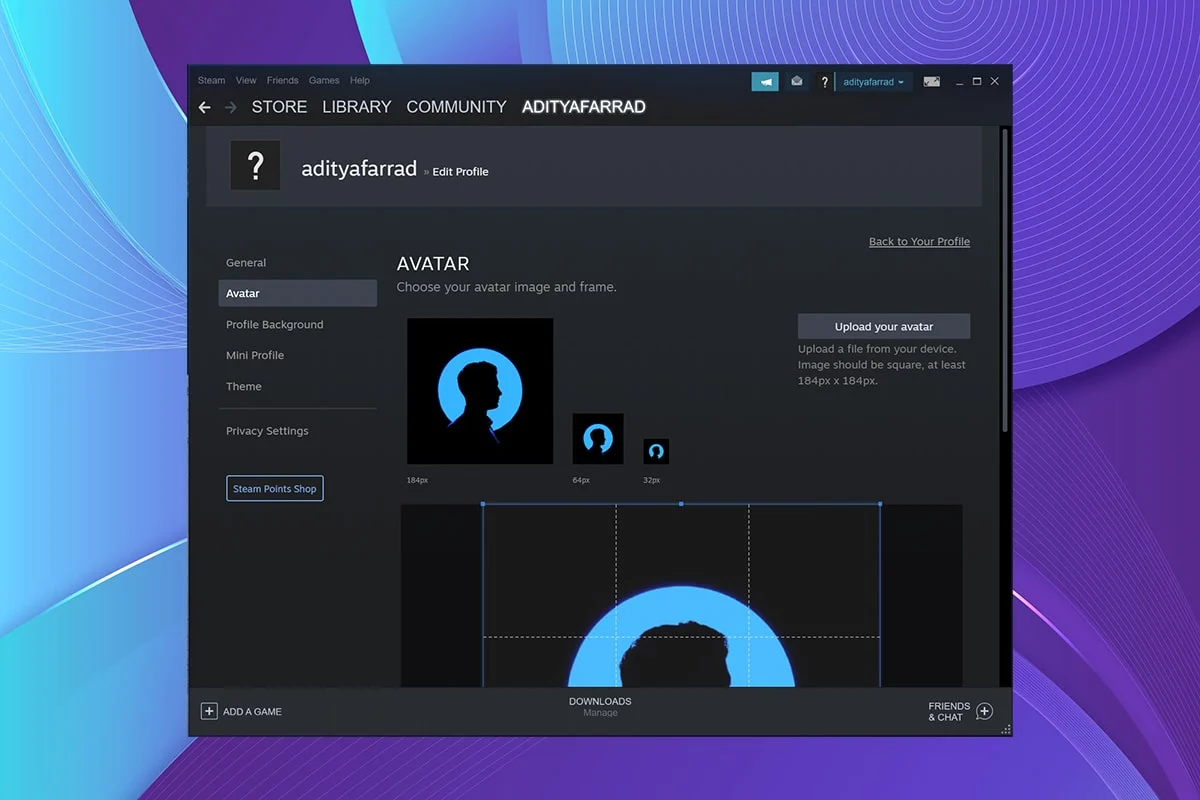
محتويات
- كيفية تغيير صورة ملف تعريف Steam / الصورة الرمزية
- الطريقة الأولى: من خلال إصدار الويب Steam
- الخيار 1: التغيير إلى الصورة الرمزية المتوفرة
- الخيار 2: تحميل صورة رمزية جديدة
- الخيار 3: إضافة صورة رمزية متحركة
- الطريقة 2: من خلال برنامج Steam PC Client
- الخيار 1: التغيير إلى الصورة الرمزية المتوفرة
- الخيار 2: تحميل صورة رمزية جديدة
- الخيار 3: إضافة صورة رمزية متحركة
كيفية تغيير صورة ملف تعريف Steam / الصورة الرمزية
يعد Steam أحد أشهر برامج الألعاب وأكثرها شهرة. يسمح للمستخدمين بتنزيل الألعاب ويوفر خيارات دردشة متنوعة للتواصل مع المستخدمين الآخرين. لذلك ، يحب الناس تغيير صور ملفاتهم الشخصية لإظهار من هم للآخرين.
وفقًا لمنتدى مناقشات مجتمع Steam ، فإن حجم الصورة / الصورة الرمزية لملف تعريف Steam المثالي هو 184 × 184 بكسل .
هناك طريقتان لتغيير صورة ملف تعريف Steam كما هو موضح أدناه.
الطريقة الأولى: من خلال إصدار الويب Steam
يمكنك تغيير صورة ملف تعريف Steam من موقع Steam باستخدام أي من الخيارات المتنوعة المتاحة هناك.
الخيار 1: التغيير إلى الصورة الرمزية المتوفرة
يمكنك اختيار الصورة الرمزية التي تريدها من القائمة الافتراضية المتاحة ، على النحو التالي:
1. اذهب إلى موقع Steam في متصفح الويب الخاص بك.
2. أدخل اسم حساب Steam وكلمة المرور لتسجيل الدخول .

3. انقر على صورة ملفك الشخصي في الزاوية اليمنى العليا من الشاشة.
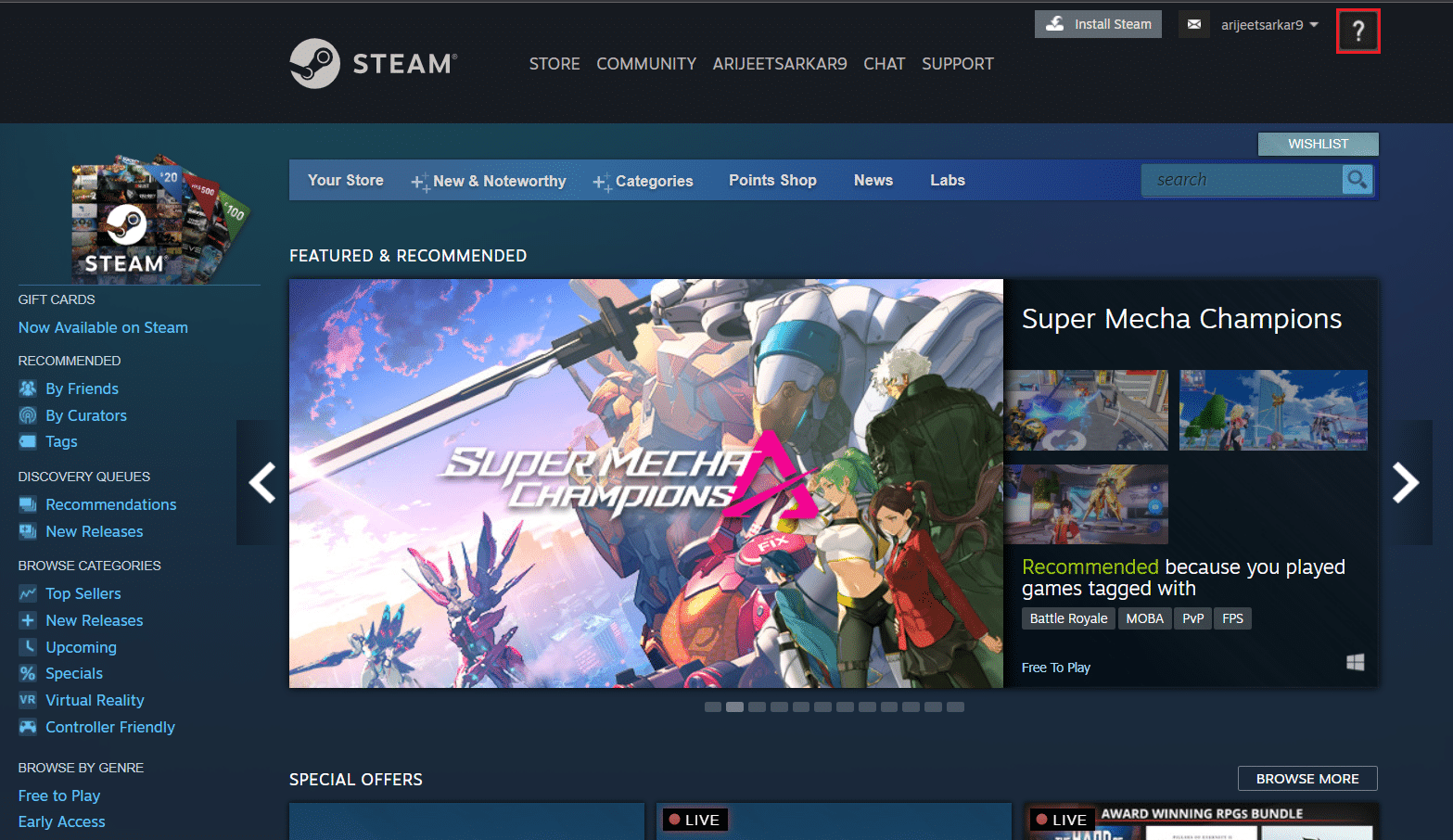
4. انقر فوق الزر تحرير ملف التعريف ، كما هو موضح.
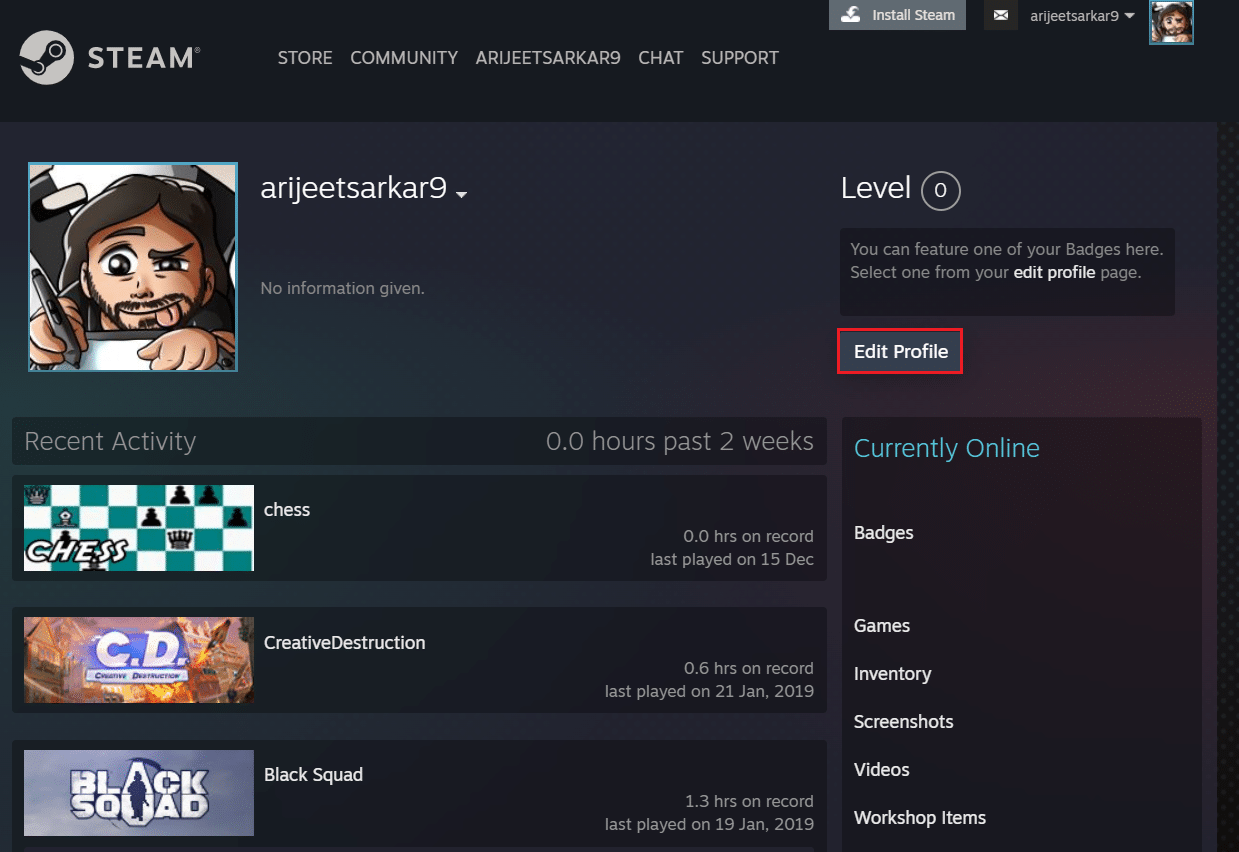
5. انقر فوق Avatar في الجزء الأيمن ، كما هو موضح.
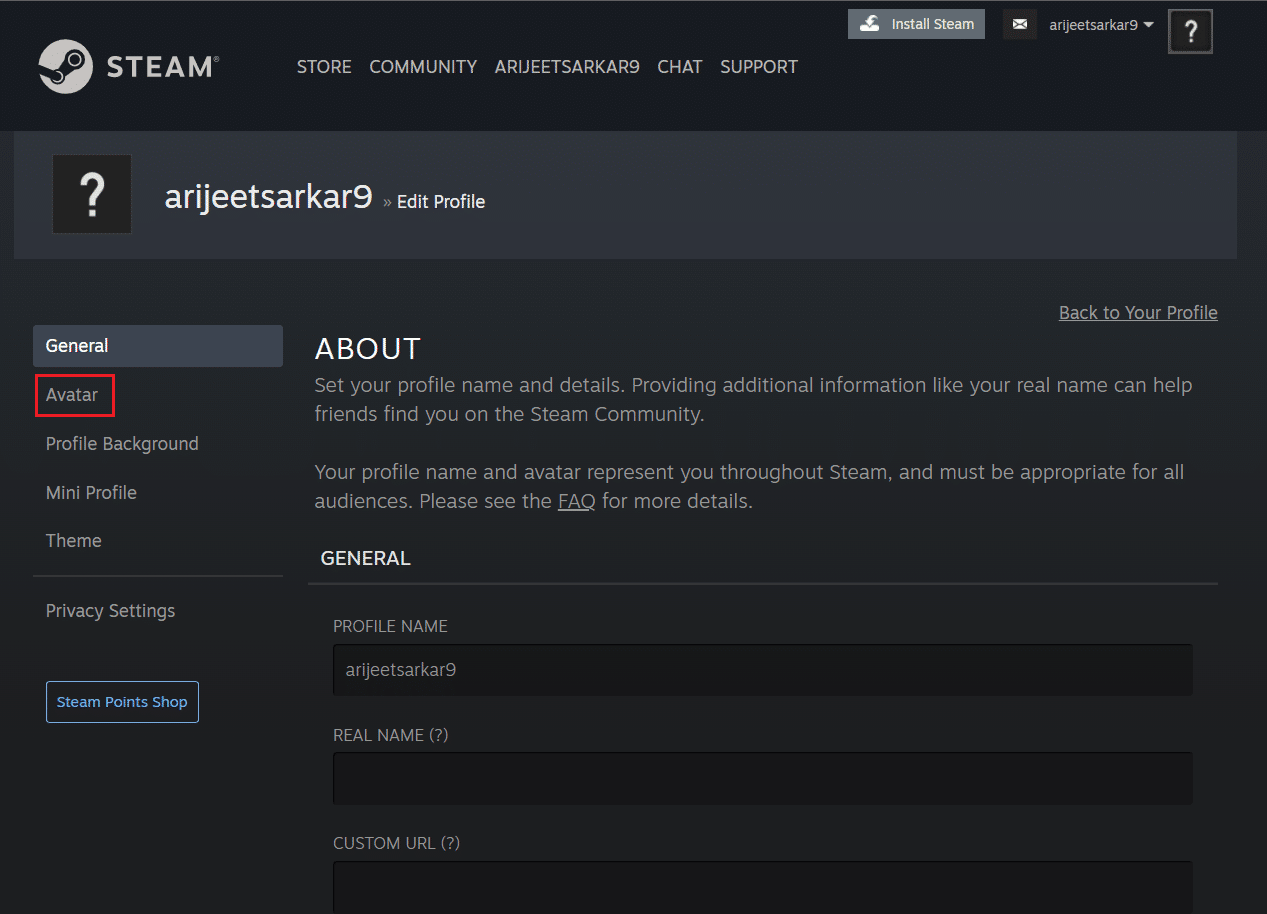
6. انقر فوق " مشاهدة الكل " لعرض كافة الصور الرمزية المتوفرة. قم بالتمرير عبر القائمة وحدد صورة رمزية .
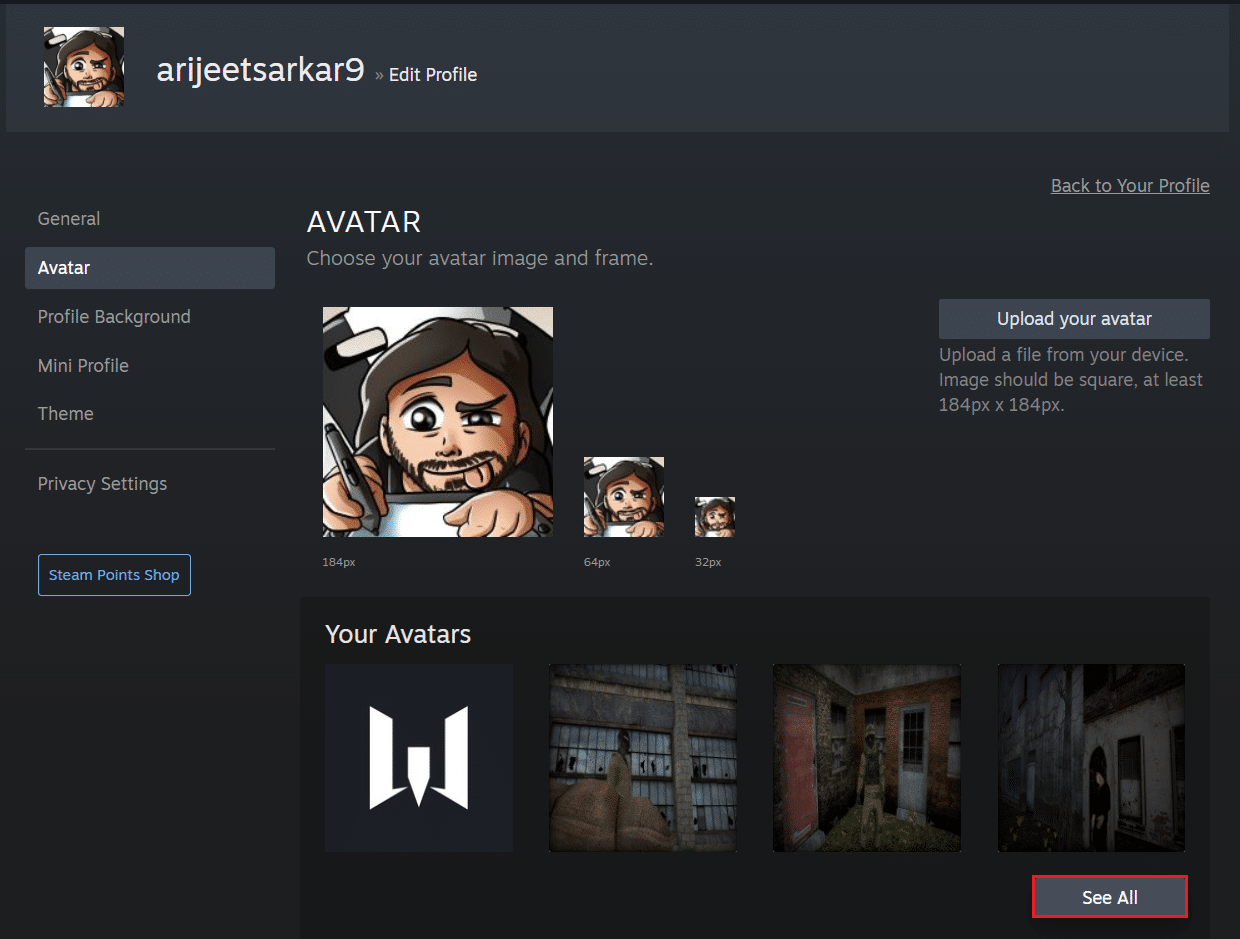
7. انقر فوق حفظ ، كما هو موضح.
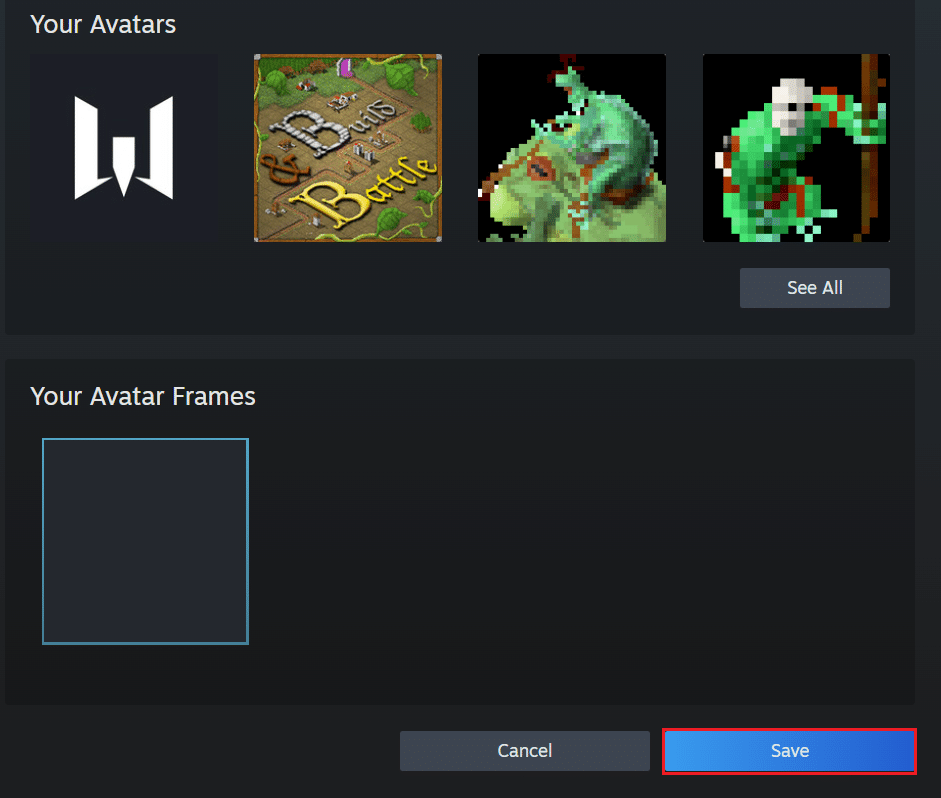
8. سيتم تغيير حجم الصورة الرمزية المذكورة تلقائيًا واستخدامها كصورة ملفك الشخصي.
اقرأ أيضًا: إصلاح فشل تحميل صورة Steam
الخيار 2: تحميل صورة رمزية جديدة
بصرف النظر عن الصور الرمزية الافتراضية ، يمكنك تعيين صورتك المفضلة كصورة ملف تعريف Steam. اتبع الخطوات التالية للقيام بذلك:
1. قم بتشغيل Steam في متصفح الويب الخاص بك وانقر فوق صورة الملف الشخصي .
2. ثم انقر فوق تحرير ملف التعريف> الصورة الرمزية كما هو موضح في الطريقة الأولى .
3. انقر فوق تحميل الصورة الرمزية الخاصة بك ، كما هو موضح أدناه.
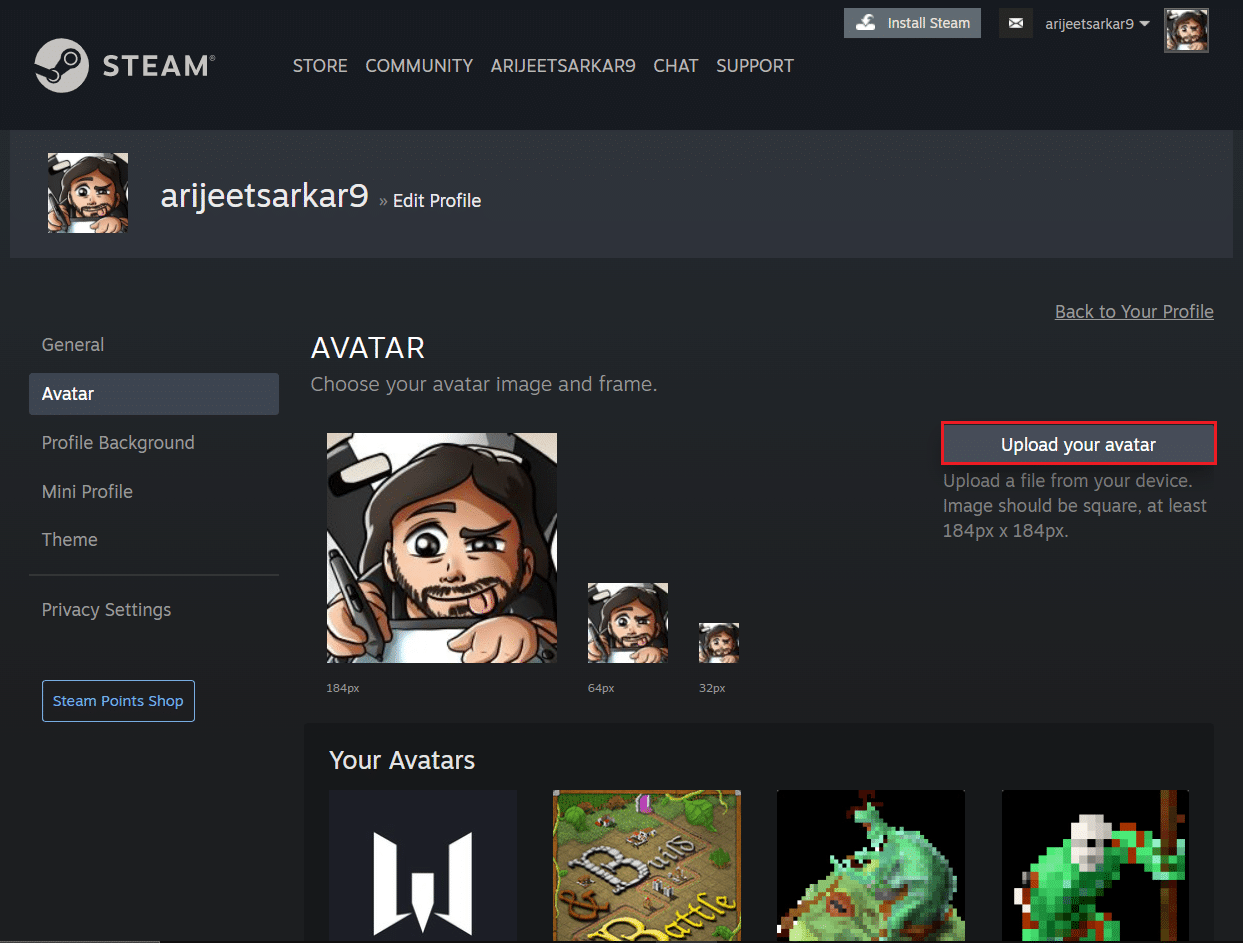
4. حدد الصورة المرغوبة من تخزين الجهاز.
5. قم بقص الصورة كما هو مطلوب وانقر فوق الزر " حفظ " الظاهر المميز.
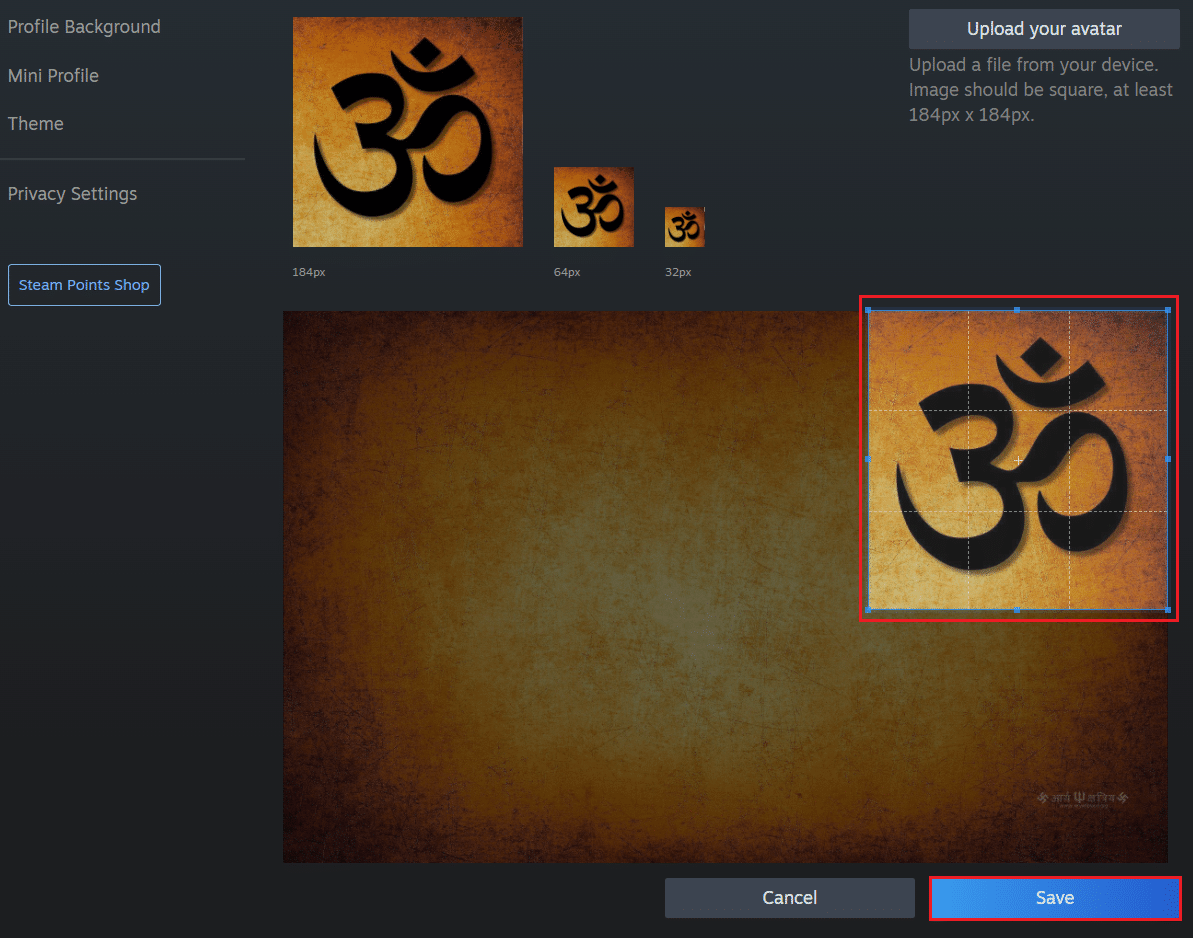
اقرأ أيضًا: كيفية إلغاء تثبيت ألعاب Steam
الخيار 3: إضافة صورة رمزية متحركة
لا يزعجك Steam أبدًا بصور ملفات التعريف الثابتة. وبالتالي ، فإنه يسمح لك بتغيير صورة ملفك الشخصي إلى صورة رمزية متحركة أيضًا. رائع ، أليس كذلك؟
1. افتح Steam في متصفح الويب الخاص بك وقم بتسجيل الدخول إلى حسابك.
2. هنا ، انقر فوق خيار STORE .
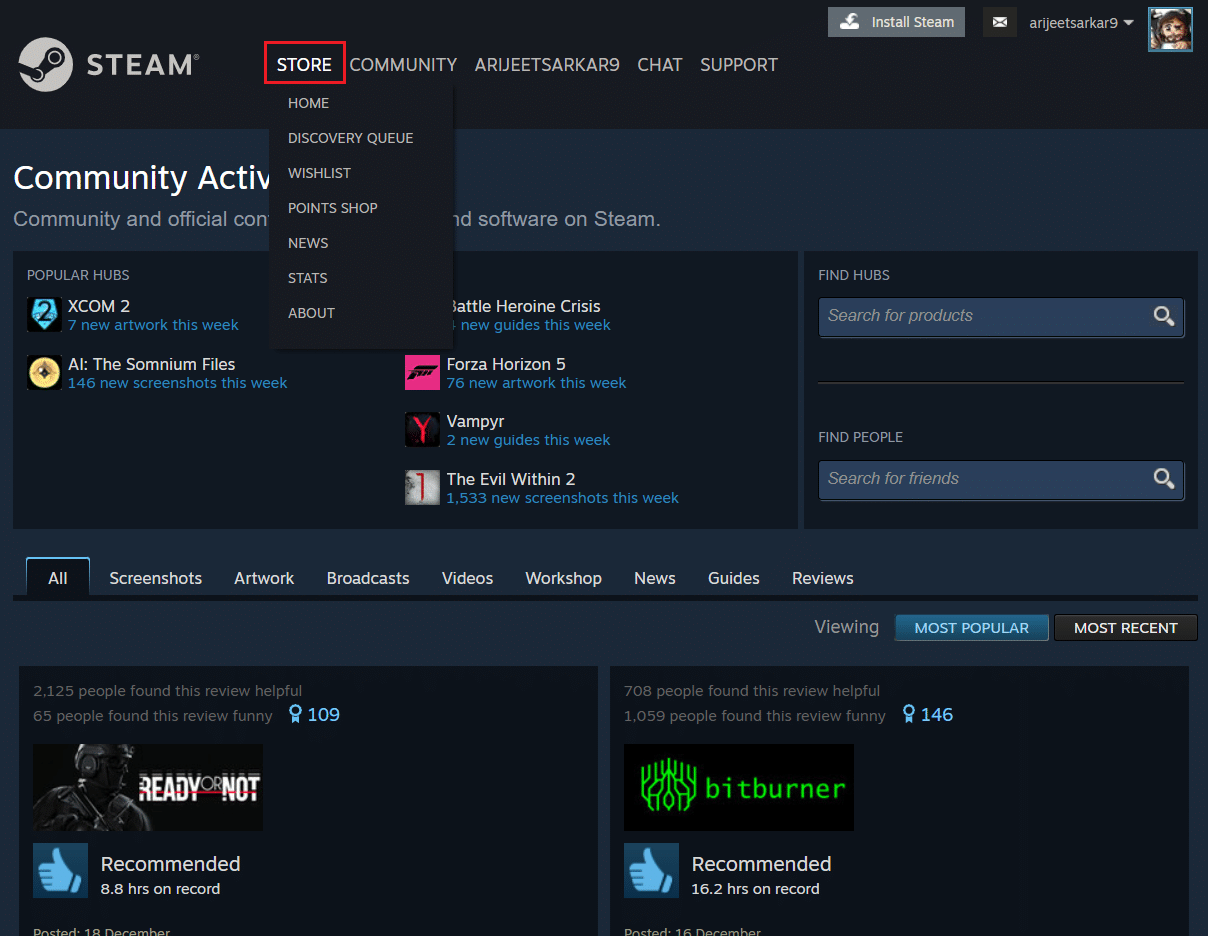
3. ثم انقر فوق خيار Points Shop الموضح أدناه.
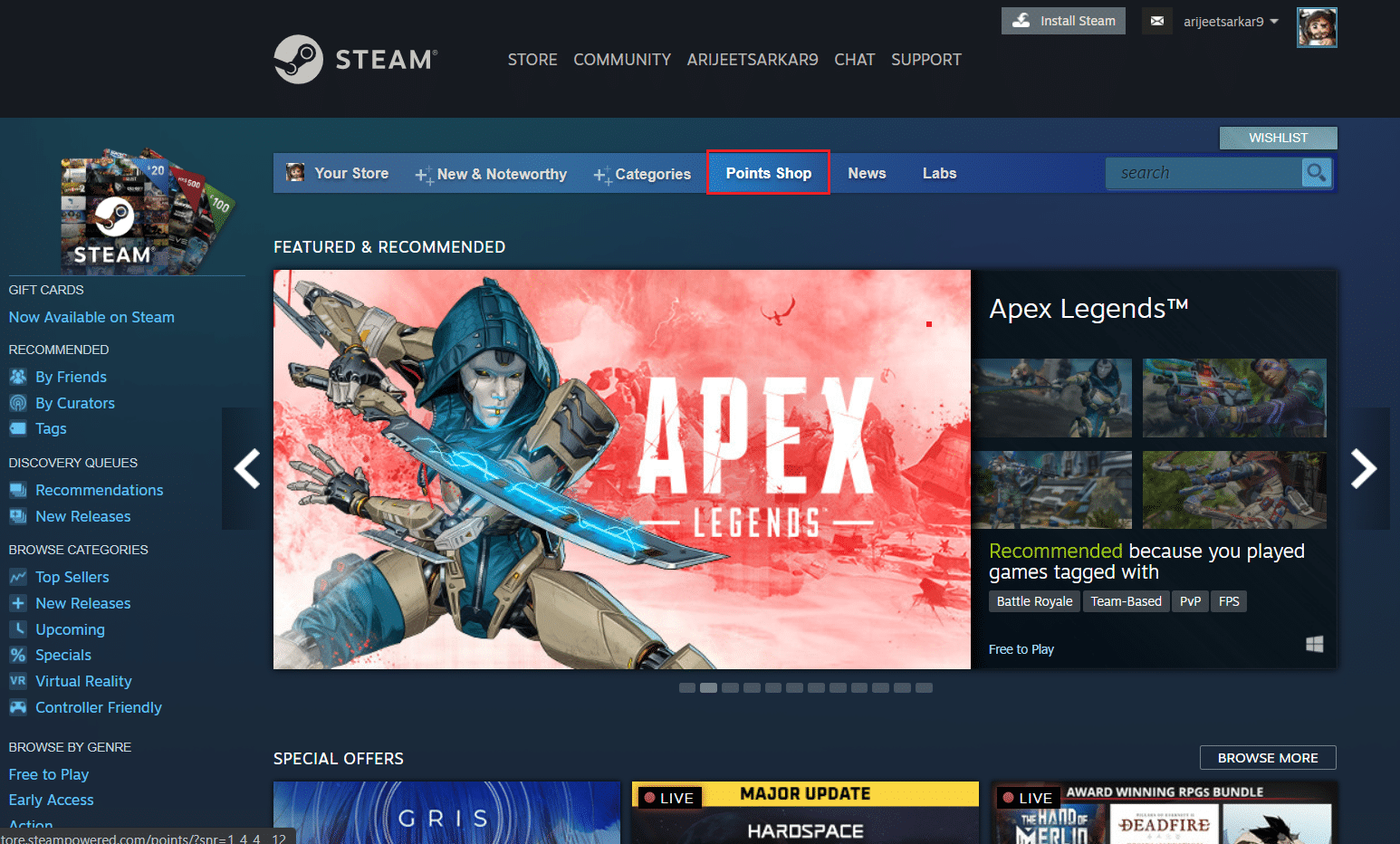
4. انقر فوق الصورة الرمزية ضمن فئة عناصر الملف الشخصي في الجزء الأيمن.
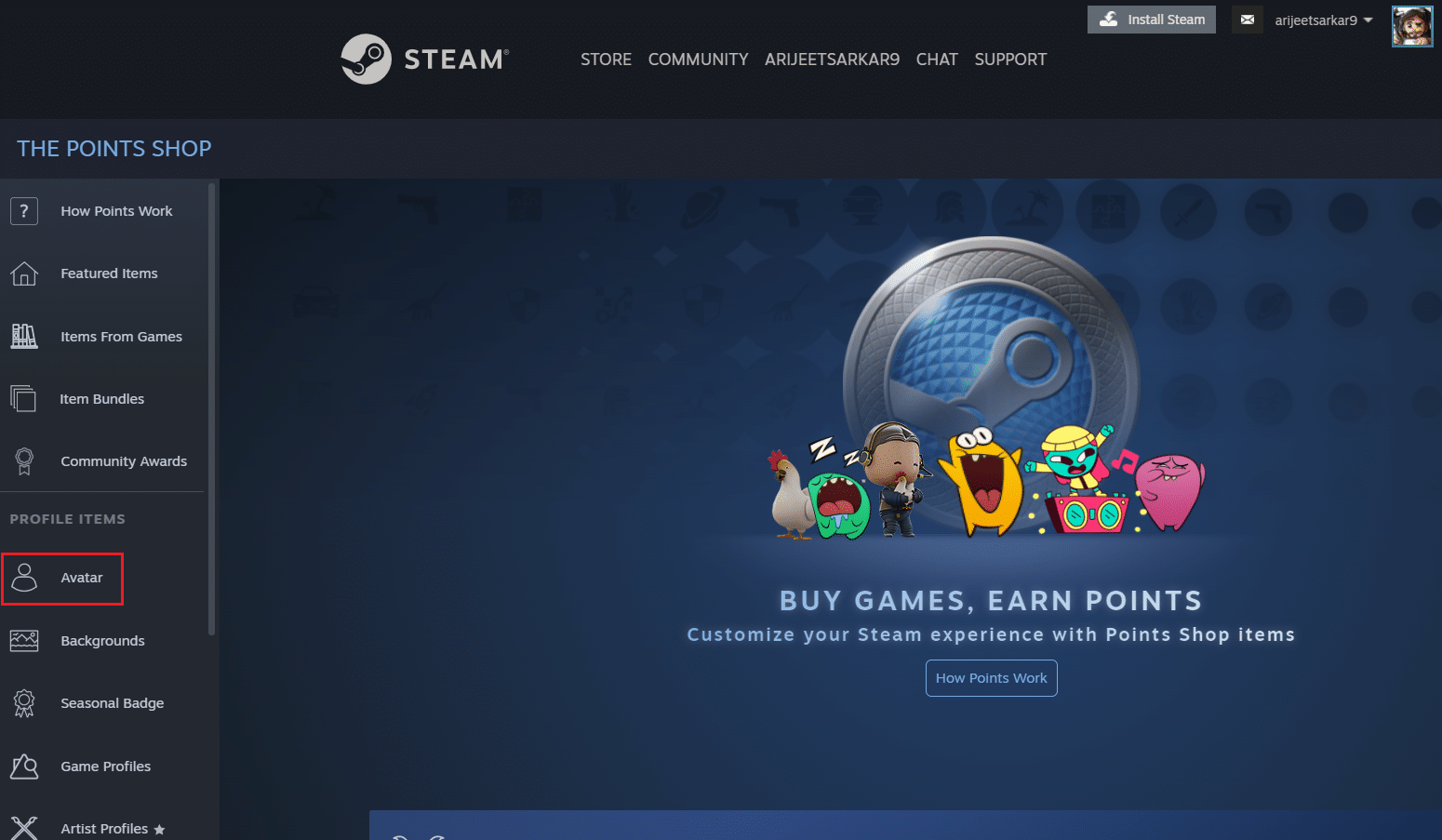
5. انقر على خيار See All لعرض جميع الصور الرمزية المتحركة المتاحة.
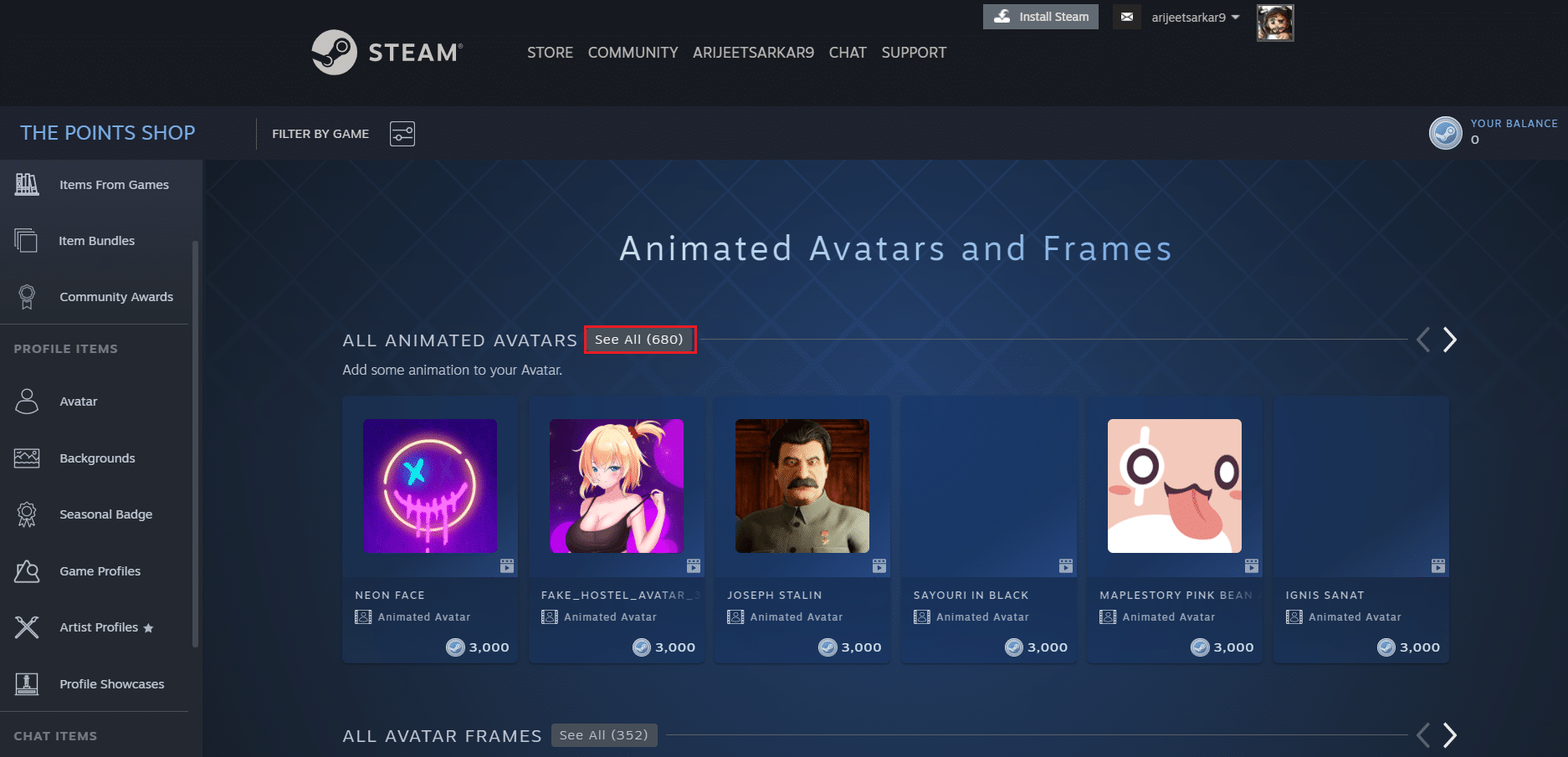

6. قم بالتمرير عبر القائمة وحدد الصورة الرمزية المتحركة المرغوبة .
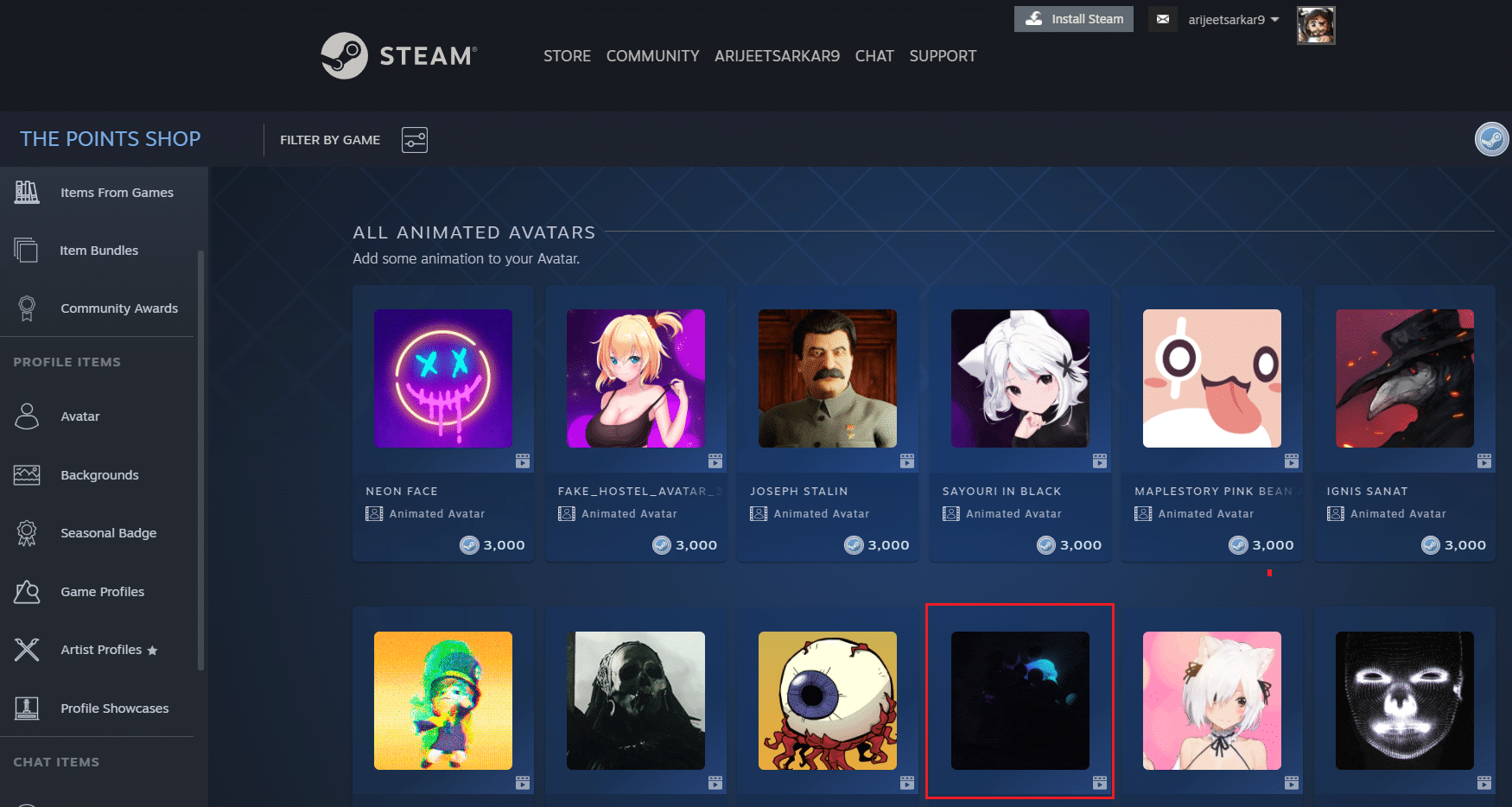
7. استخدم نقاط Steam لشراء واستخدام تلك الصورة الرمزية كصورة ملفك الشخصي.
اقرأ أيضًا: كيفية تغيير الصورة الرمزية لملف تعريف Microsoft Teams
الطريقة 2: من خلال برنامج Steam PC Client
بدلاً من ذلك ، يمكنك أيضًا تغيير صور ملفات تعريف Steam الخاصة بك من خلال تطبيق Steam.
الخيار 1: التغيير إلى الصورة الرمزية المتوفرة
يمكنك أيضًا تغيير صورة الملف الشخصي إلى صورة رمزية متاحة من خلال تطبيق Steam Client على جهاز الكمبيوتر.
1. قم بتشغيل تطبيق Steam على جهاز الكمبيوتر الخاص بك.
2. انقر فوق صورة ملف التعريف الخاص بك في الزاوية اليمنى العليا من الشاشة.
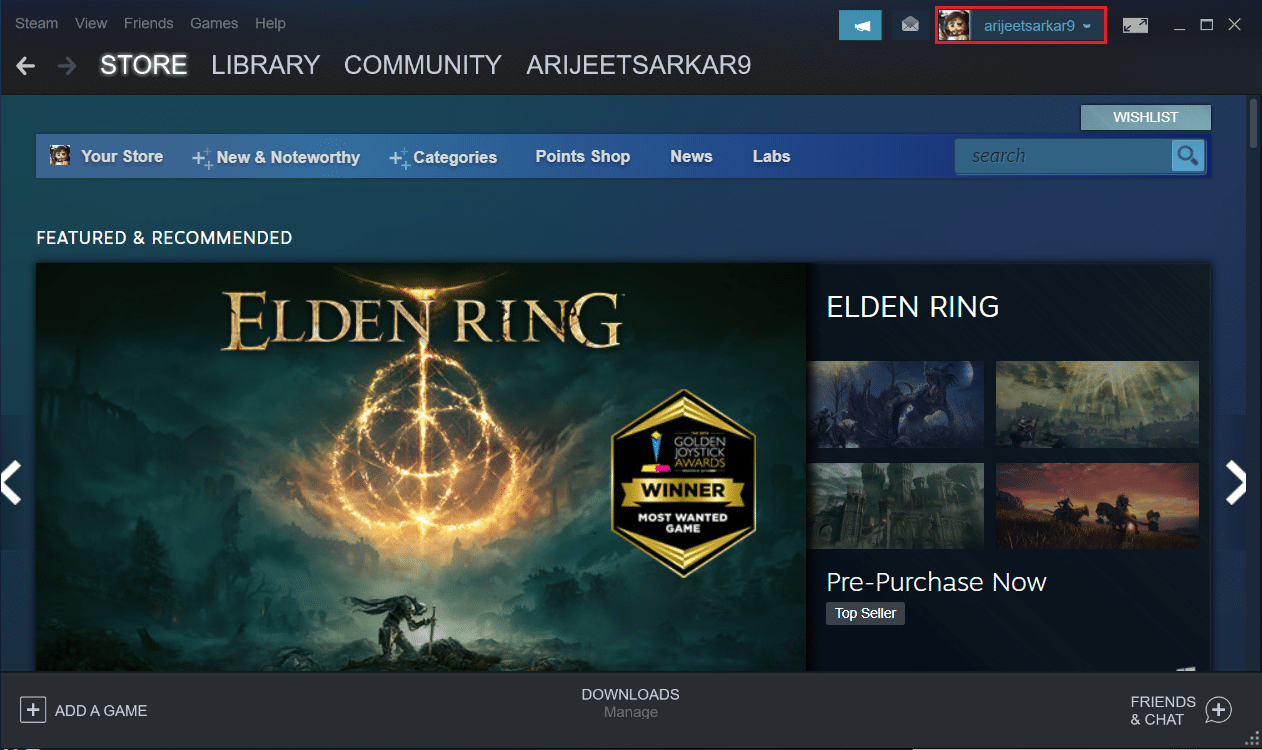
3. حدد الخيار عرض ملف التعريف الخاص بي ، كما هو موضح أدناه.
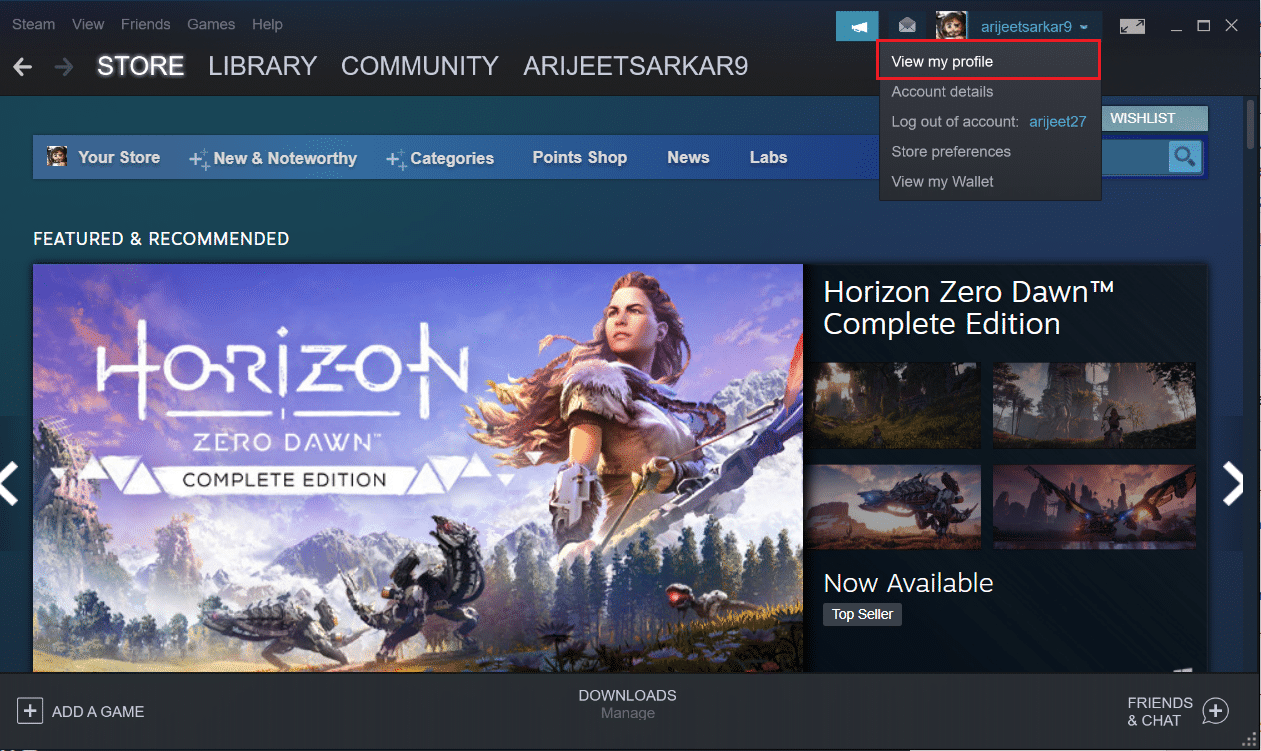
4. ثم انقر فوق خيار تحرير الملف الشخصي .
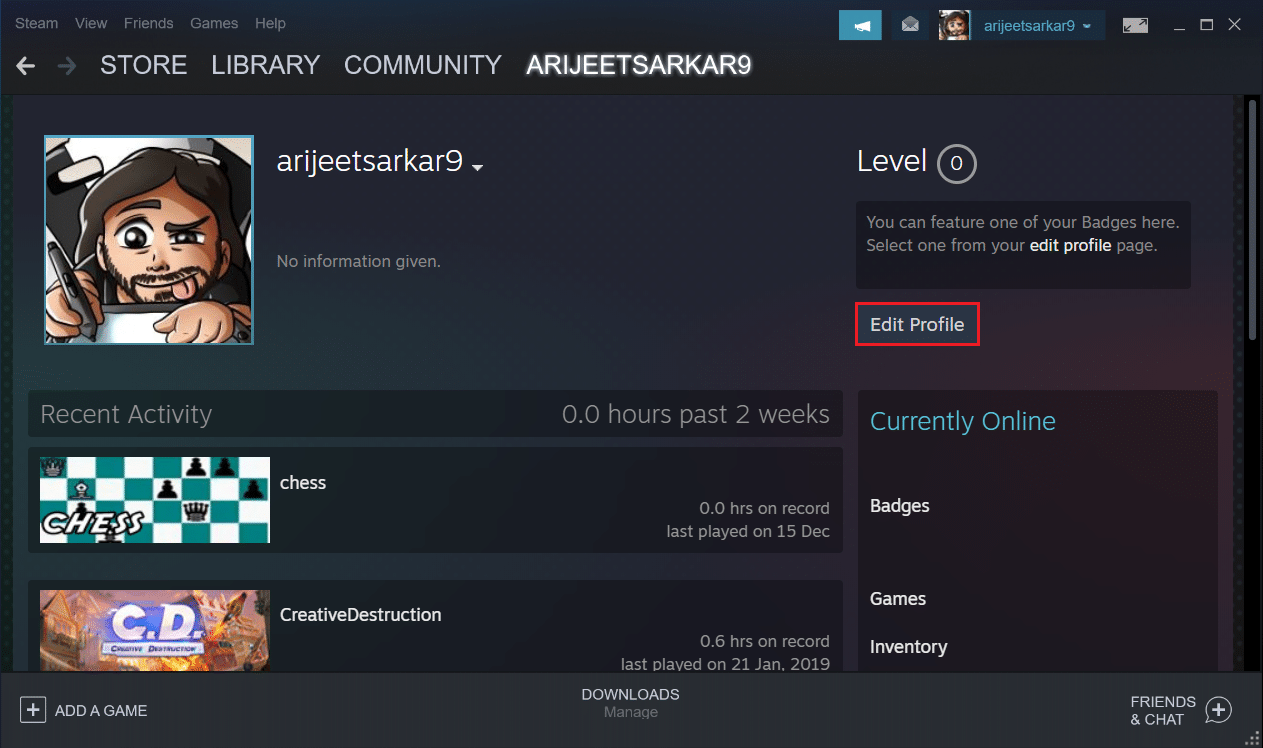
5. الآن ، حدد قائمة Avatar في الجزء الأيمن.
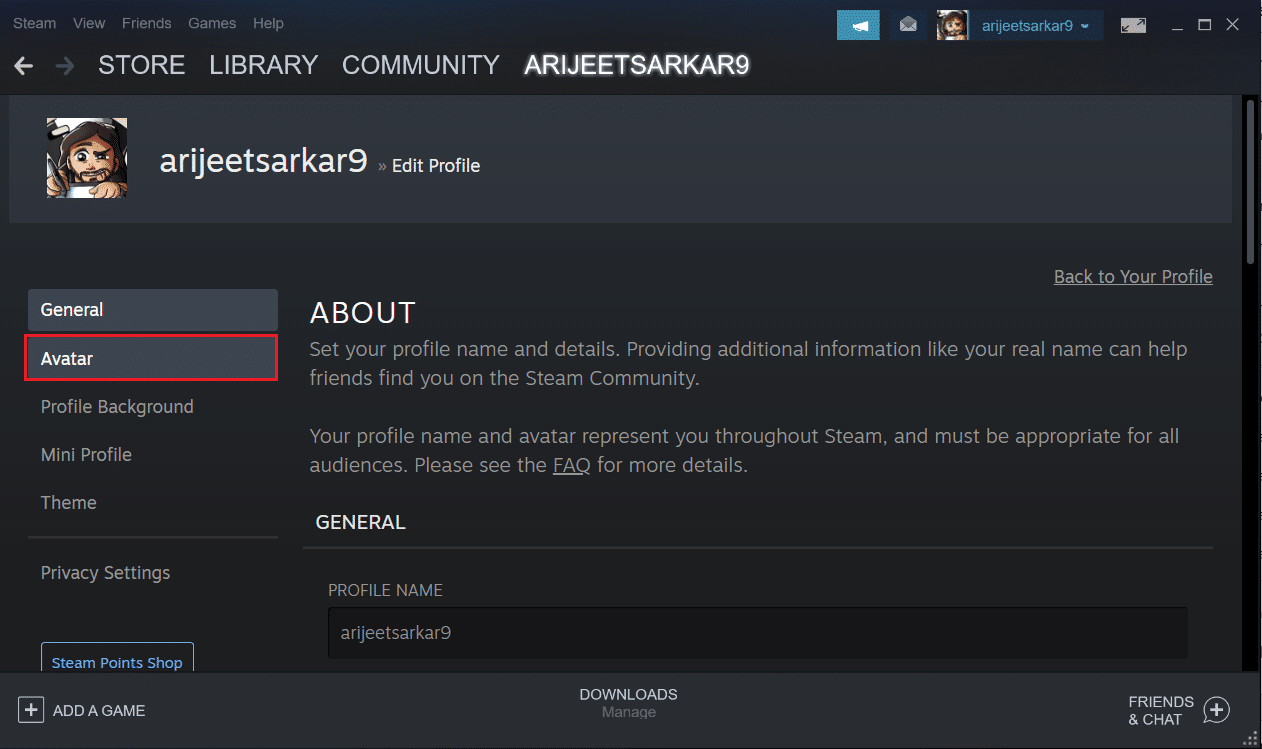
6. انقر فوق الزر " رؤية الكل " لعرض كافة الصور الرمزية المتاحة. قم بالتمرير عبر القائمة وحدد صورة رمزية .
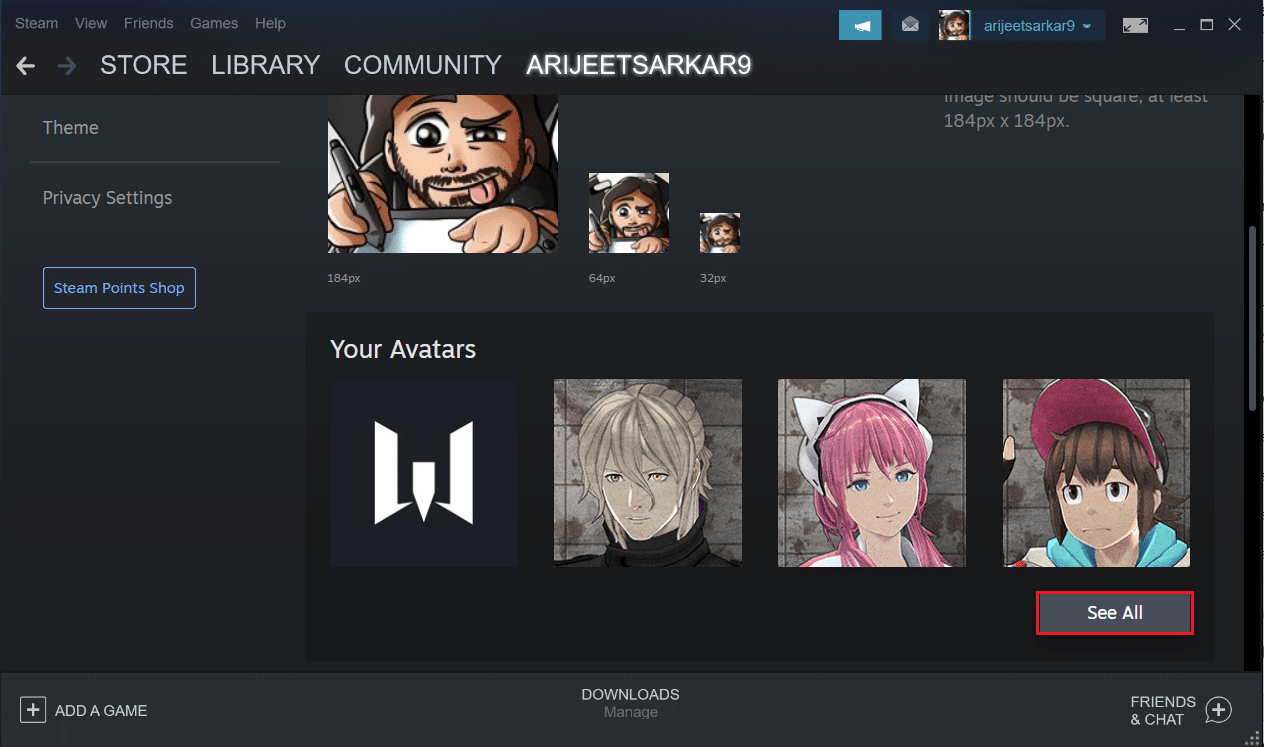
7. أخيرًا ، انقر فوق الزر "حفظ " ، كما هو موضح.
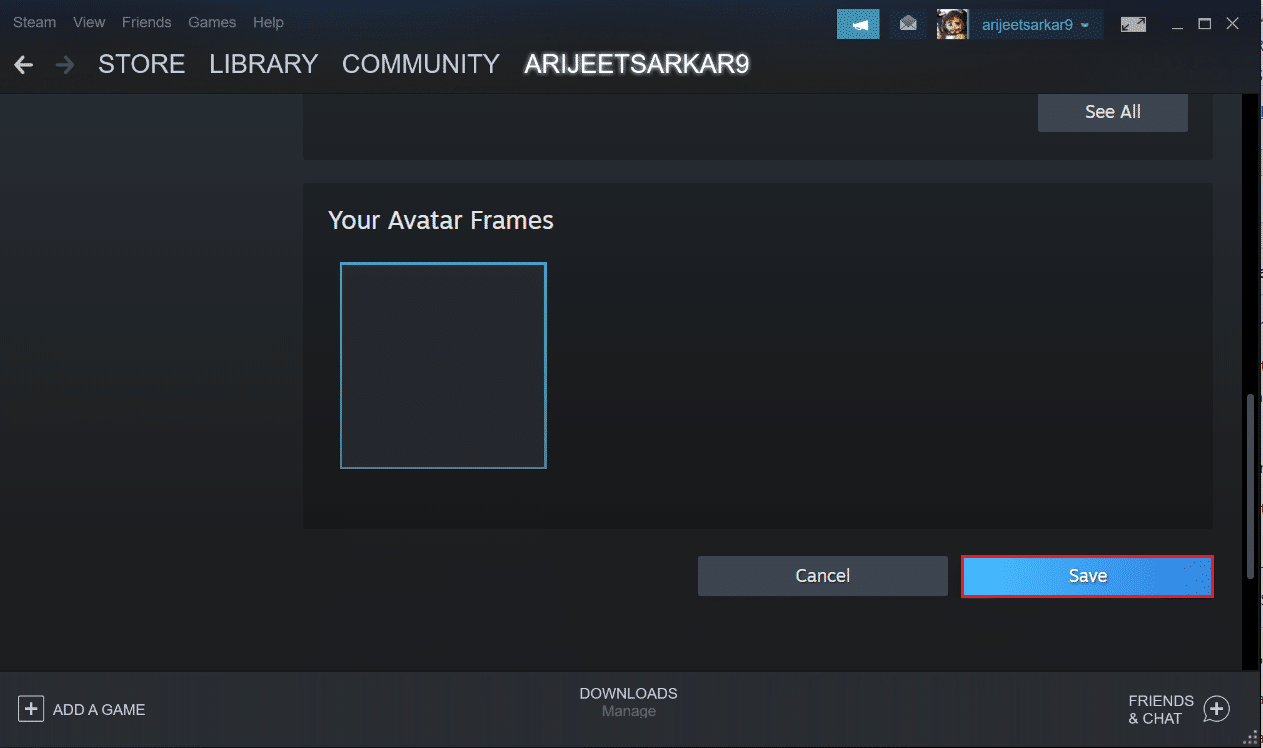
اقرأ أيضًا: كيفية إلغاء تثبيت ألعاب Steam
الخيار 2: تحميل صورة رمزية جديدة
بالإضافة إلى ذلك ، يسمح لنا عميل سطح المكتب Steam بتغيير صورة الملف الشخصي إلى صورتك المفضلة.
1. قم بتشغيل تطبيق Steam وانقر على صورة الملف الشخصي .
2. بعد ذلك ، انقر فوق عرض ملف التعريف الخاص بي> تحرير ملف التعريف> الصورة الرمزية كما هو موضح سابقًا.
3. انقر فوق الزر تحميل الصورة الرمزية الخاص بك ، الموضح في الصورة المميزة.
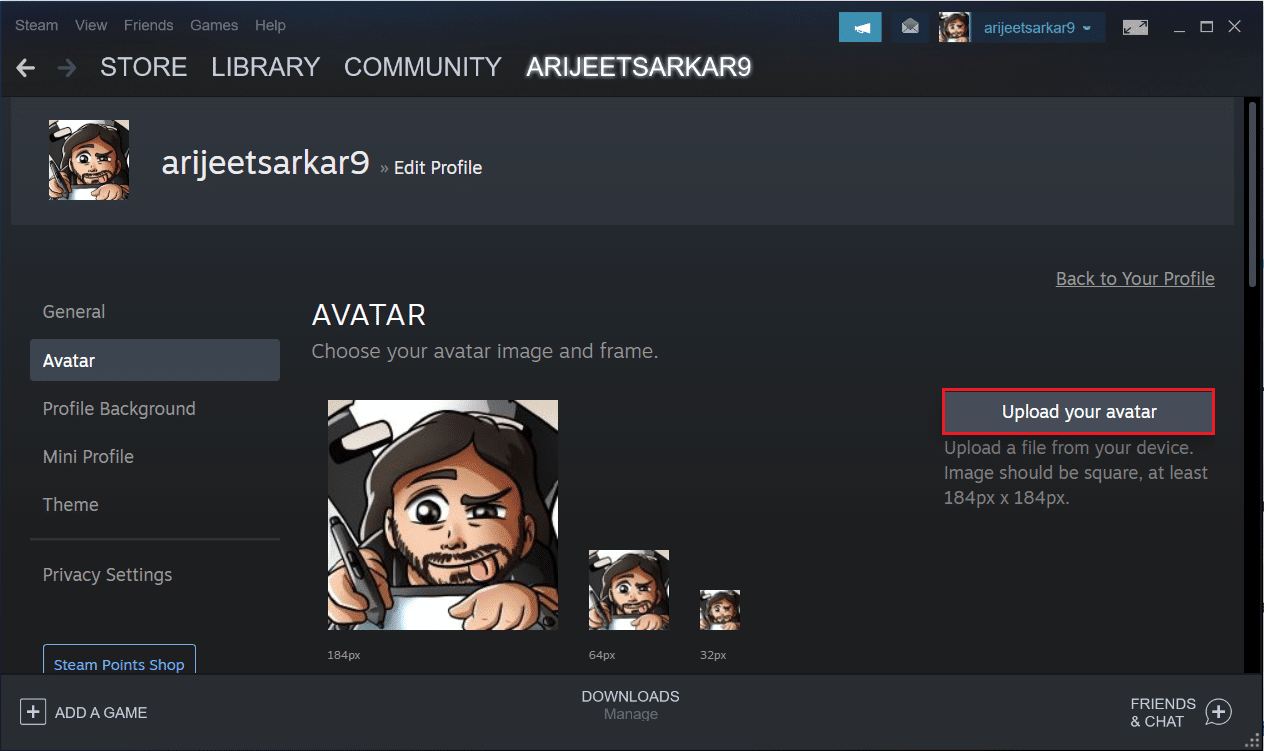
4. حدد الصورة المرغوبة من تخزين جهازك.
5. قم بقص الصورة ، إذا لزم الأمر ، ثم انقر فوق حفظ .
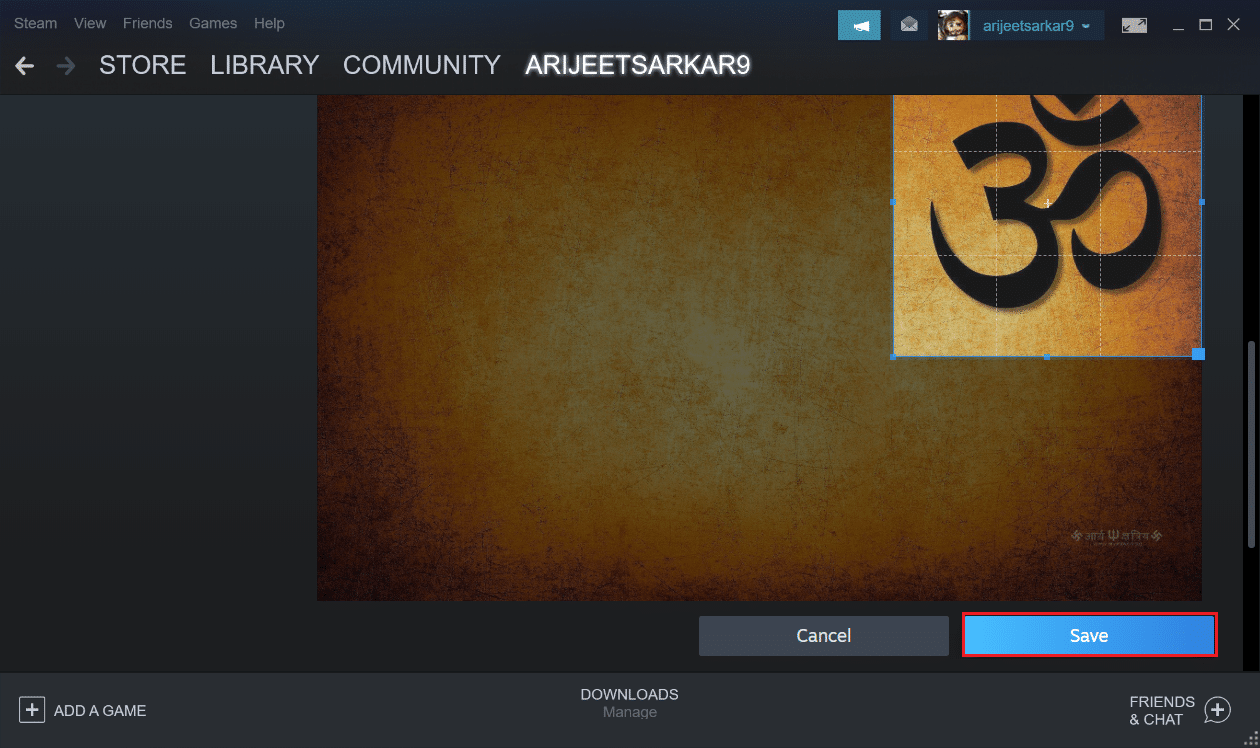
اقرأ أيضًا: كيفية إضافة ألعاب Microsoft إلى Steam
الخيار 3: إضافة صورة رمزية متحركة
علاوة على ذلك ، إليك كيفية تغيير صورة ملف تعريف Steam عن طريق إضافة صورة رمزية متحركة في عميل سطح المكتب Steam:
1. افتح تطبيق Steam وانتقل إلى علامة التبويب STORE كما هو موضح.
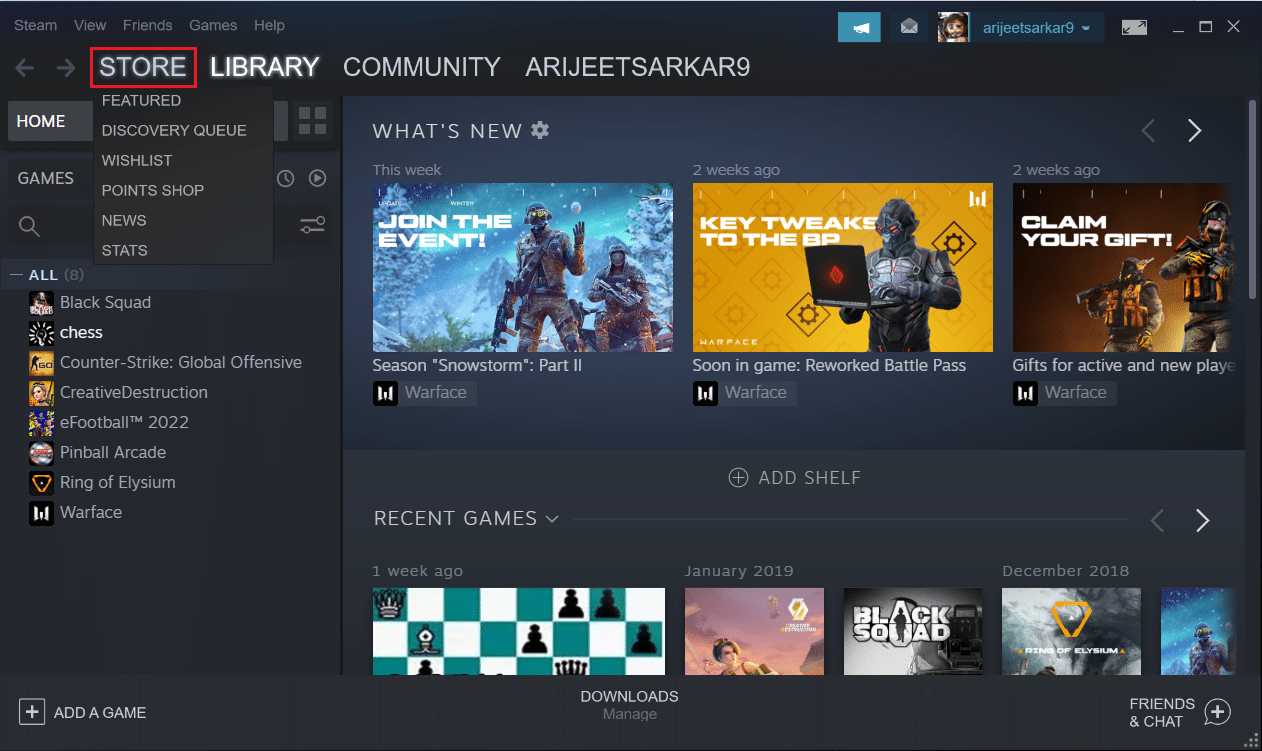
2. ثم اذهب إلى متجر النقاط .
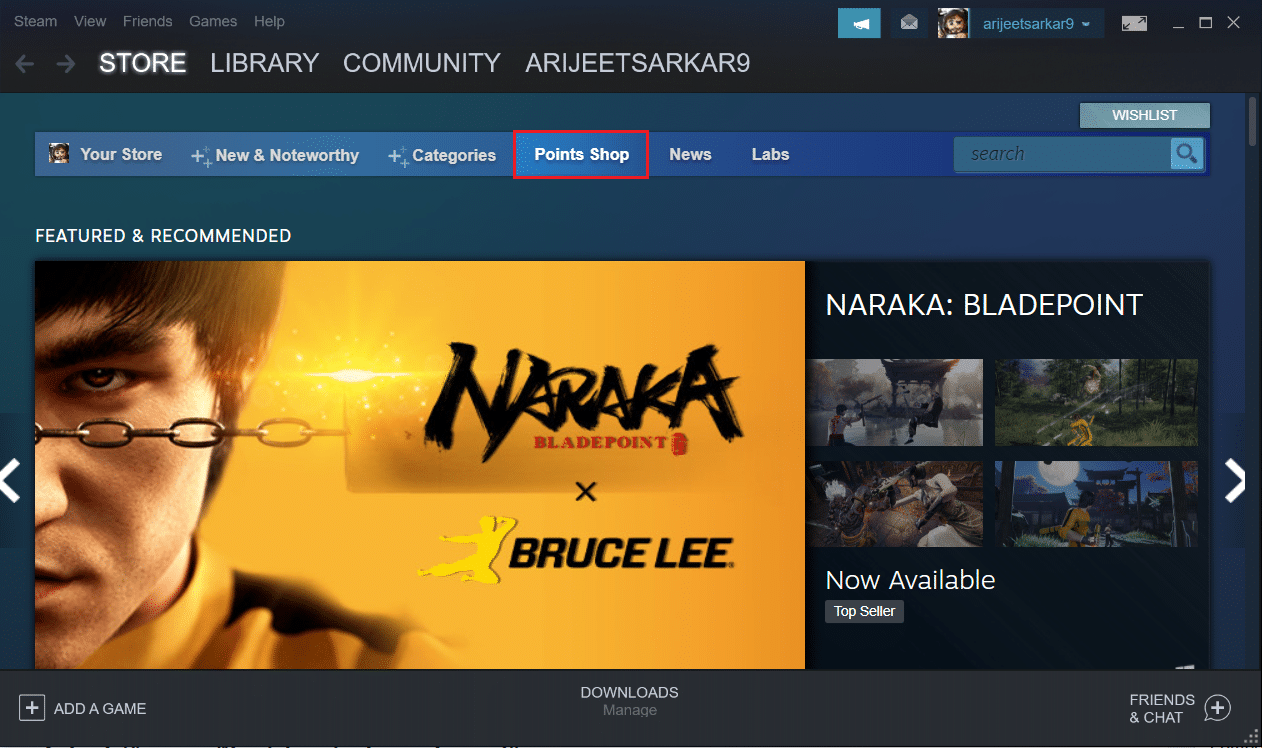
3. انقر هنا على قائمة Avatar .
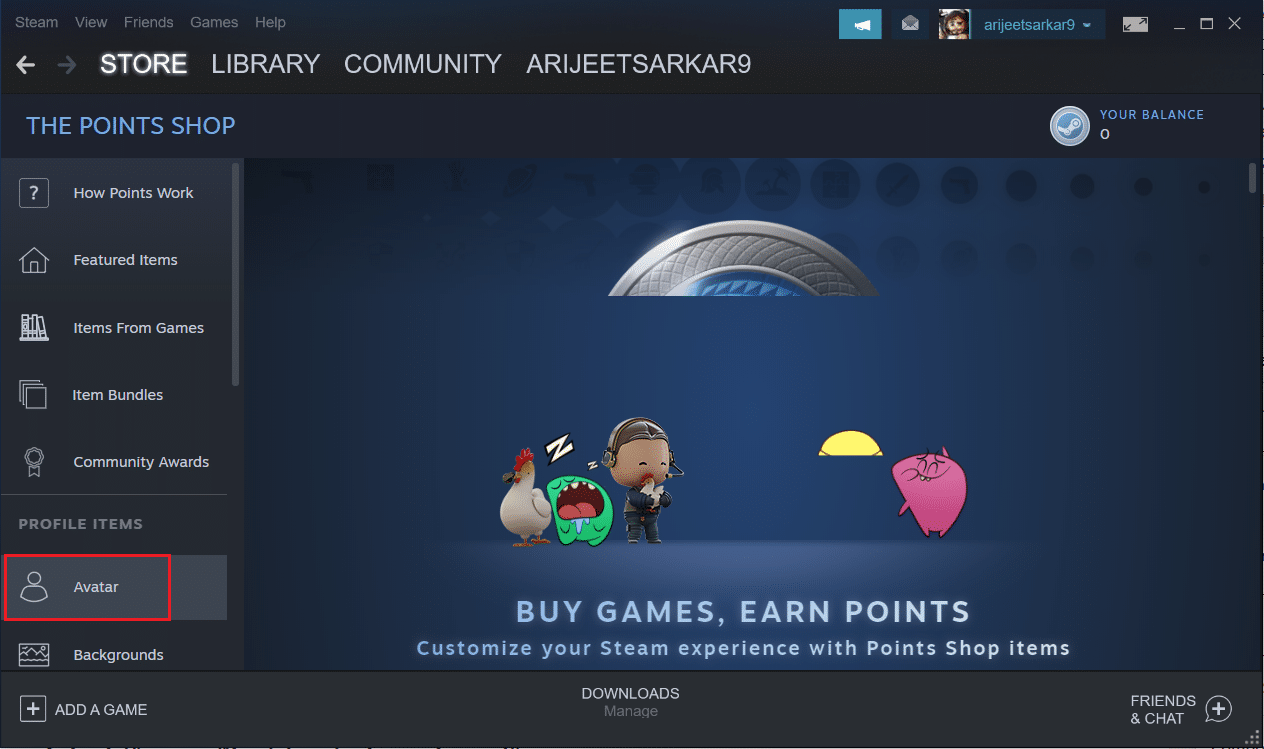
4. انقر فوق الخيار See All ، كما هو موضح.
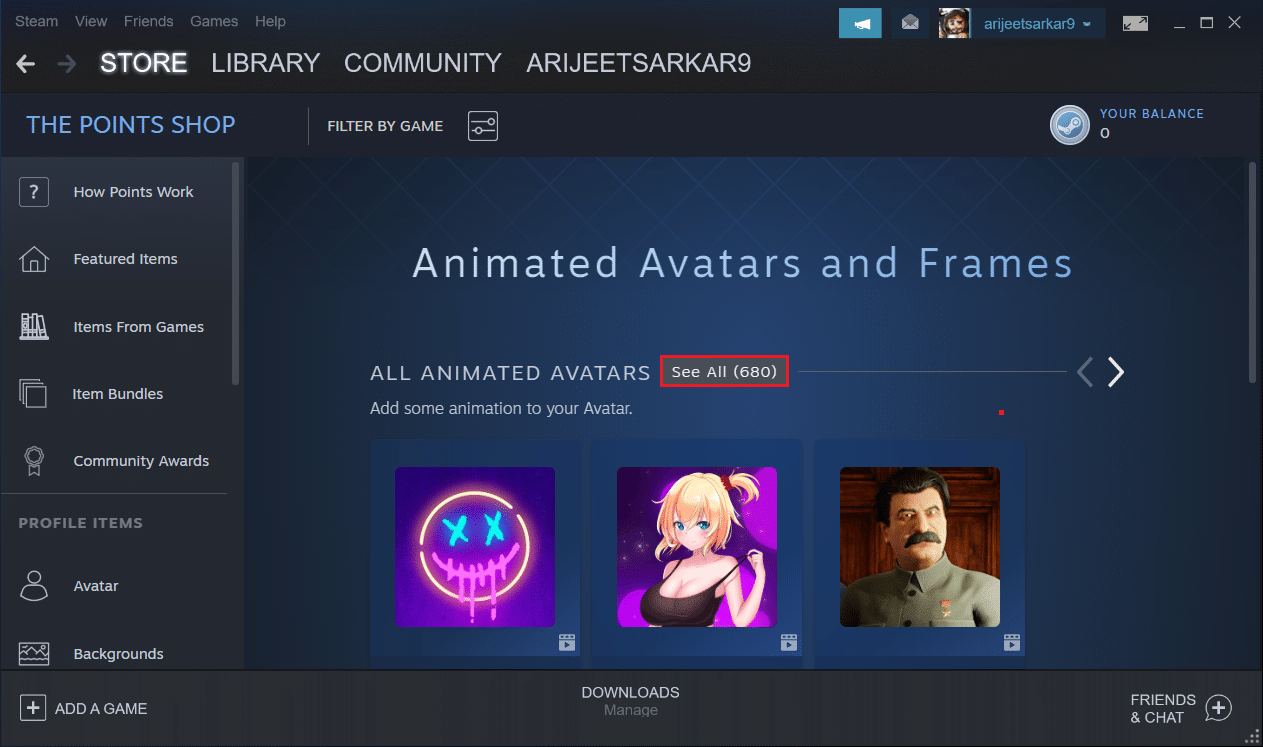
5. حدد صورة رمزية من اختيارك واستخدم نقاط Steam لاستخدامها.
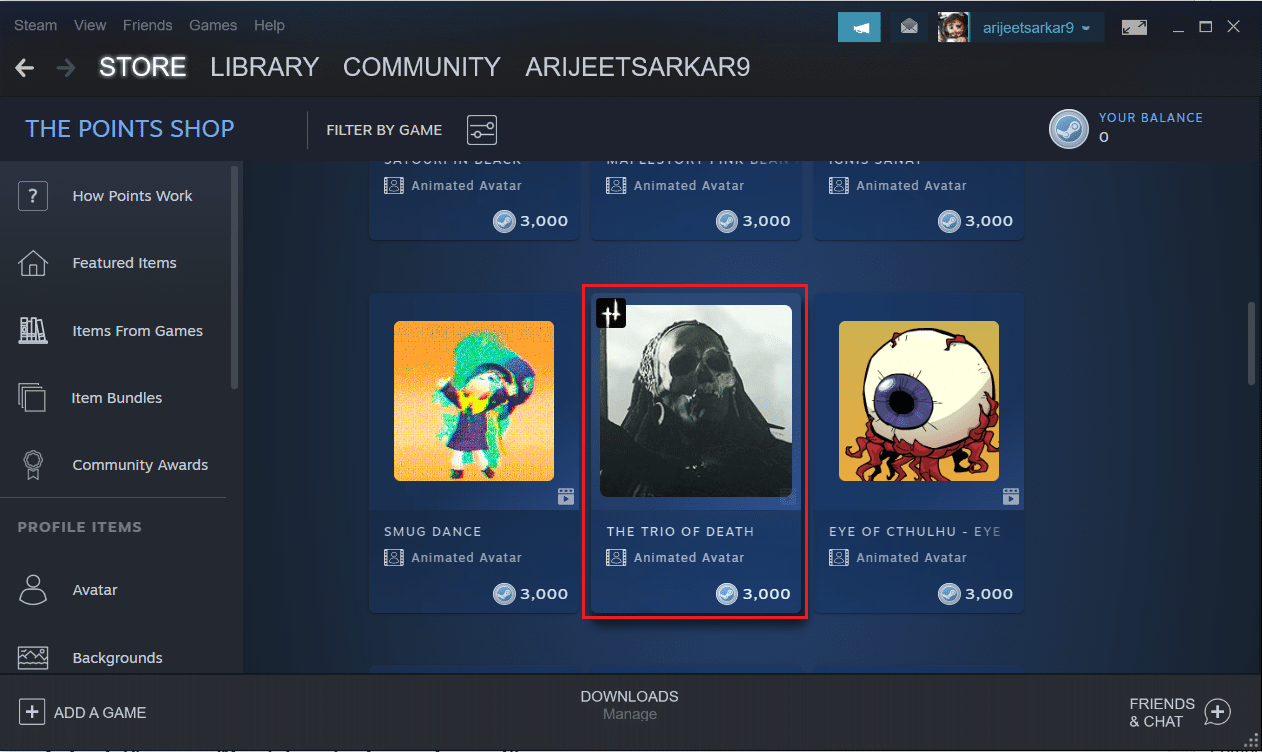
اقرأ أيضًا: كيفية عمل نسخة احتياطية من ألعاب Steam
الأسئلة المتداولة (FAQs)
س 1. كيف يمكنني التحقق مما إذا كانت صورة ملفي الشخصي قد تغيرت أم لا؟
الجواب. بمجرد تغيير صورة ملف تعريف Steam ، سيتم تحديثها على الفور . إذا لم تكن ترى التغييرات ، فانتظر بعض الوقت. يمكنك أيضًا التحقق من خلال تسجيل الدخول إلى تطبيق عميل Steam أو فتح نافذة دردشة جديدة.
س 2. هل هناك أي قيود على عدد مرات تغيير صور ملف تعريف Steam؟
الجواب. لا ، لا توجد قيود على عدد المرات التي يمكنك فيها تغيير صورة ملف تعريف Steam.
س 3. كيفية إزالة صورة ملف تعريف Steam الحالية؟
الجواب. لسوء الحظ ، لا يمكنك إزالة صورة الملف الشخصي بالكامل . بدلاً من ذلك ، يمكنك فقط استبدالها بأفاتار متوفرة أو بالصورة التي تريدها.
موصى به:
- كيفية مزامنة الوقت في Windows 11
- إصلاح Apex Legends غير قادر على الاتصال بخوادم EA
- كيفية استخدام رموز ألوان ماين كرافت
- كيفية تعطيل Xbox Game Bar في نظام التشغيل Windows 11
نأمل أن يساعدك هذا الدليل في تغيير صورة ملف تعريف Steam أو الصورة الرمزية . قم بإسقاط استفساراتك واقتراحاتك في قسم التعليقات أدناه.
